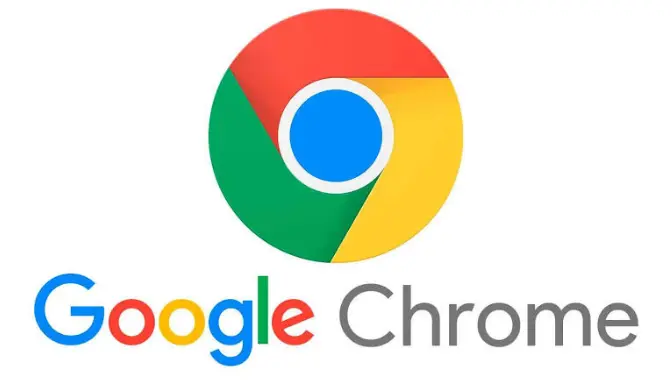Diksia.com - Google Chrome adalah salah satu peramban web paling populer di dunia. Namun, pembaruan otomatis yang dilakukan oleh Chrome kadang-kadang bisa mengganggu, terutama jika Kamu memiliki koneksi internet yang terbatas atau tidak ingin fitur baru yang mungkin tidak Kamu butuhkan.
Berikut ini adalah cara menonaktifkan update otomatis Google Chrome pada berbagai platform.
Mengapa Ingin Menonaktifkan Update Otomatis?
Sebelum kita masuk ke tutorialnya, mari kita bahas mengapa kamu mungkin ingin menonaktifkan update otomatis Google Chrome.
Ada beberapa alasan, seperti:
- Khawatir akan bug: Terkadang, update baru justru membawa bug yang bisa mengganggu kinerja browser.
- Ingin mengontrol waktu update: Kamu mungkin ingin melakukan update secara manual saat waktu yang paling tepat.
- Batasan penggunaan data: Jika kamu memiliki kuota data yang terbatas, update otomatis bisa menghabiskan banyak data.
Disclaimer: Menonaktifkan update otomatis berarti kamu tidak akan mendapatkan fitur-fitur baru dan perbaikan keamanan terbaru. Ini bisa membuat perangkatmu rentan terhadap serangan. Jadi, pertimbangkan baik-baik sebelum memutuskan untuk menonaktifkannya.
Cara Menonaktifkan Update Otomatis Google Chrome
Peringatan: Cara menonaktifkan update otomatis Chrome sedikit berbeda tergantung pada sistem operasi yang kamu gunakan (Windows, macOS, atau Linux).
Berikut adalah panduan umum untuk Windows:
- Tutup semua jendela Chrome: Pastikan tidak ada tab Chrome yang sedang terbuka.
- Buka Task Manager: Tekan Ctrl+Shift+Esc atau cari “Task Manager” di menu Start.
- Akhiri semua proses Chrome: Cari semua proses yang berhubungan dengan Chrome dan akhiri satu per satu.
- Buka File Explorer: Cari folder instalasi Chrome. Biasanya terletak di
C:\Program Files (x86)\Google\Chrome\Application. - Cari file “chrome.exe”: Klik kanan pada file ini, lalu pilih “Properties”.
- Nonaktifkan “Allow running this program from a network location”: Centang opsi ini.
- Ubah nama file “chrome.exe”: Misalnya, ubah menjadi “chrome.exe.bak”.
Catatan: Setiap kali kamu ingin menggunakan Chrome, kamu harus mengubah nama file kembali menjadi “chrome.exe”.
Metode Lain: Menggunakan Registry Editor (Untuk Pengguna Tingkat Lanjut)
Peringatan: Mengedit Registry Editor bisa berdampak serius pada sistem operasi jika dilakukan dengan salah. Pastikan kamu membuat backup Registry sebelum melanjutkan.
- Buka Registry Editor: Tekan Windows+R, ketik “regedit”, lalu tekan Enter.
- Navigate ke kunci: HKEY_LOCAL_MACHINE\SOFTWARE\Policies\Google\Chrome
- Buat kunci baru: Jika kunci “Chrome” belum ada, buatlah.
- Buat nilai DWORD baru: Buat nilai DWORD baru bernama “Update policy override” dengan nilai 2.
- Buat nilai DWORD baru lainnya: Buat nilai DWORD baru bernama “Disable updates” dengan nilai 1.
Cara Menonaktifkan Update Otomatis di ChromeOS
Untuk pengguna ChromeOS, caranya sedikit berbeda. Kamu bisa menonaktifkan update otomatis melalui pengaturan perangkat. Namun, perlu diingat bahwa menonaktifkan update otomatis bisa membatasi akses kamu ke fitur-fitur baru dan perbaikan keamanan.